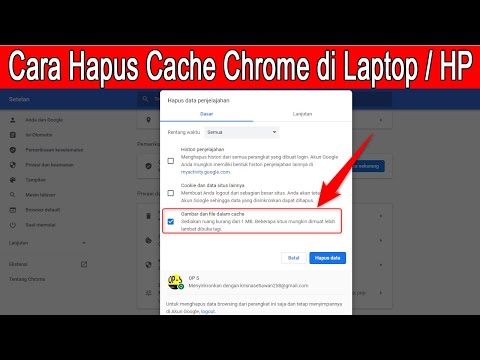
Kandungan
Dalam artikel ini: Kosongkan cache pada komputer desktop Kosongkan cache pada telefon bimbit
Untuk mempercepat Google Chrome atau membaiki tapak yang tidak dipaparkan dengan betul, anda boleh mengosongkan cache fail sementara. Ini boleh dilakukan pada versi penyemak imbas desktop atau dalam aplikasi mudah alih.
peringkat
Kaedah 1 Kosongkan cache pada desktop
- Buka Google Chrome

. Ikon aplikasi kelihatan seperti sfera merah, kuning, hijau dan biru. -

Klik pada ⋮. Butang ini berada di sudut kanan atas tetingkap dan membuka menu lungsur. -

pilih Lebih banyak alat. Pilihan ini berada di tengah-tengah menu lungsur. Pilihnya untuk membuka menu conuel. -

Klik pada Kosongkan data penyemakan imbas. Pilihan ini berada dalam menu conuel dan membuka tetingkap data navigasi. -

Buka tab umum. Ia berada di sudut kiri atas tetingkap data navigasi.- Jika anda ingin membersihkan cache tetapan laman web, buka tab sebaliknya Tetapan lanjutan.
-

Klik pada kotak lungsur tempoh. Ia berada di bahagian atas tetingkap dan membuka menu drop-down. -

pilih Semua tempoh. Pilihan ini berada dalam menu drop-down dan memadam semua fail cache pada penyemak imbas anda. -

Semak kotak Imej dan fail cache. Dia berada di tengah-tengah tingkap.- Kosongkan semua kotak semak yang lain pada halaman ini jika anda ingin memadam hanya fail cache.
- Jika anda ingin mengalih keluar cache dari tetapan laman web, tandai kotak Cookies dan data tapak lain.
-

Klik pada DELETE DATA. Butang biru ini berada di sebelah kanan bawah tetingkap. Klik padanya untuk memadam fail dan imej cache dari komputer dan penyemak imbas anda.- Sekiranya anda menyemak kotak itu Cookies dan data tapak lain, Chrome juga akan mengalih keluar versi laman web cache, yang akan membolehkan mereka mengemas kini lawatan seterusnya anda. Opsyen ini akan mencabut anda dari kebanyakan akaun.
Kaedah 2 Kosongkan cache pada mudah alih
-

Buka Google Chrome
. Ketik ikon apl Chrome yang kelihatan seperti sfera merah, kuning, hijau, dan biru. -

Tekan ⋮. Ikon ini terletak di bahagian atas sebelah kanan skrin dan membuka menu lungsur. -

pilih sejarah. Pilihan ini berada di tengah-tengah menu lungsur. -

Tekan Kosongkan data penyemakan imbas. Pilihan ini dengan e berwarna merah berada di sebelah kiri bawah skrin.- Pada Android, tekan DELETE DATA NAVIGATION di bahagian atas atau bawah skrin.
-

Pilih tempoh pada Android. Jika anda menggunakan Android, ketik menu tempoh kemudian pilih Semua tempoh dalam menu yang dibuka.- Pilihan ini dipilih secara lalai pada iPhone dan tidak boleh diubah.
-

Semak pilihan Imej dan fail cache. Ia berada di tengah-tengah skrin dan membolehkan anda memadam imej dan fail laman web yang disimpan. Pilihan ini membolehkan anda memulihkan beberapa ingatan pada telefon atau tablet anda.- Pada Android, buka tab terlebih dahulu ADVANCED di penjuru kanan sebelah atas skrin.
- Anda boleh menyahtandakan semua pilihan lain pada halaman ini jika anda tidak mahu memadam data navigasi lain.
- Sekiranya anda ingin memadamkan data laman web cache pada penyemak imbas anda, semak kotak itu Kuki / tapak data (di iPhone) atau Cookies dan data tapak (di Android).
-

Tekan Kosongkan data penyemakan imbas. Ini adalah ikon dengan warna merah di tengah-tengah skrin.- Pada Android, tekan DELETE DATA kanan bawah skrin.
-

pilih Kosongkan data penyemakan imbas. Chrome akan memadam imej dan fail cache dari penyemak imbas dan memori telefon anda. Sekiranya anda menyemak kotak itu Kuki / tapak data, data laman web cache juga akan dipadam dan anda akan diputuskan dari tapak di mana anda telah disambungkan.- Pada Android, tekan CLEAR SEMUA apabila anda akan dijemput.

- Mengosongkan cache laman web (berbanding dengan fail sementara caching) boleh menyelesaikan masalah untuk tapak yang tidak memuat dengan betul.
- Sekiranya anda memutuskan untuk membersihkan cache tapak web (contohnya cookies dan data tapak), anda akan terputus dari kebanyakan laman web.